DBeaver vám umožňuje pracovat se všemi populárními databázemi. První věc, kterou musíte udělat, je vytvořit spojení. Naše aplikace poskytuje průvodce, který vás provede jednotlivými kroky.
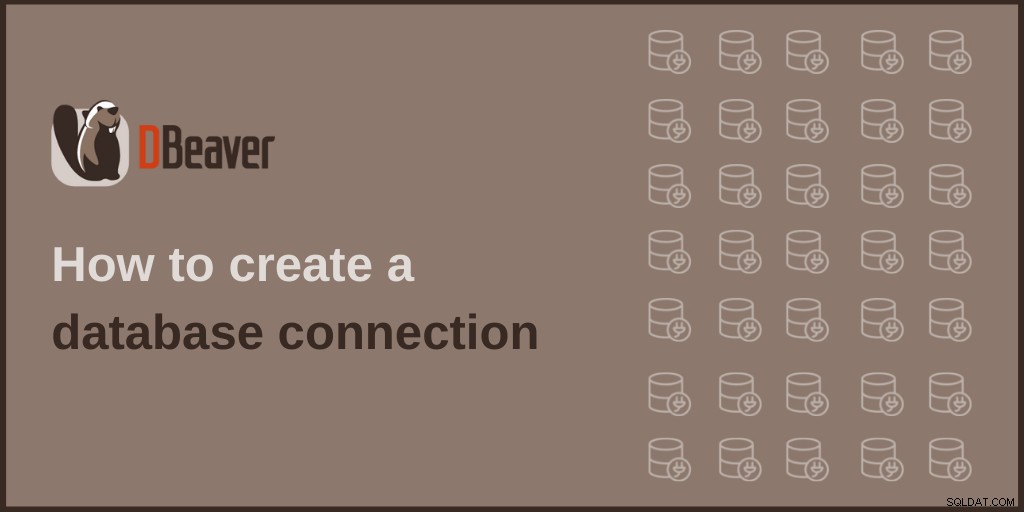
Chcete-li otevřít průvodce, klikněte na ikonu zástrčky v levém horním rohu okna aplikace nebo přejděte na Databáze -> Nové připojení databáze . Otevře se okno pro výběr databáze a uvidíte seznam, ze kterého si můžete vybrat ovladač, který potřebujete.
Máte velký výběr databází, ke kterým se můžete připojit. Věnujte pozornost kartám na levé straně okna. Kliknutím na ně vyberte Všechny, Populární, SQL, NoSQL, Analytické databáze atd. Záložka Oblíbené obsahuje databázové ovladače, které používáte nejčastěji.
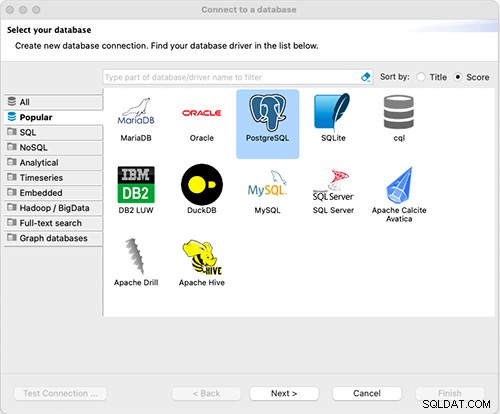
Tyto karty můžete použít pro snadnou navigaci nebo stačí zadat několik prvních znaků jména ovladače databáze do vyhledávacího pole. Pokud v seznamu nemůžete najít ovladač pro svou databázi, můžete jej přidat ručně pomocí ovladače JDBC, který je kompatibilní s vaší databází.
Nastavit připojení
Vezměme si PostgreSQL jako příklad. Klikněte na to. Otevře se okno nastavení připojení. Pojďme se podívat na body, které jsou nejdůležitější.
Na hlavní kartě musíte nastavit všechna primární nastavení připojení. U většiny ovladačů požadovaná nastavení zahrnují Host, Port, Název databáze, Uživatelské jméno a Heslo. Je však třeba poznamenat, že počet vlastností závisí přímo na ovladači.
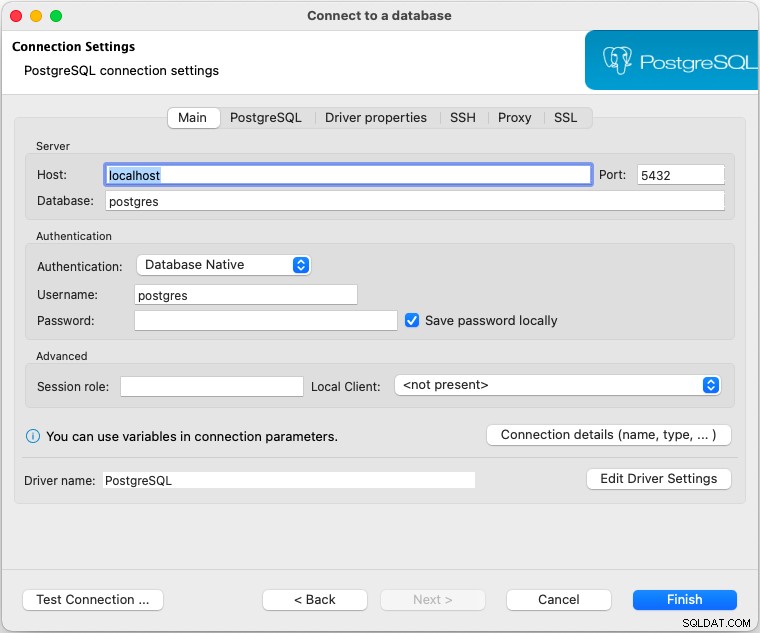
Každý ovladač má svou vlastní sadu dalších vlastností, které můžete zobrazit otevřením příslušné karty. Můžete zde také upravovat vlastnosti. V pravé dolní části okna vidíte odkaz na dokumentaci ovladače. Kliknutím na něj získáte informace o dostupných vlastnostech a jejich hodnotách. Upozorňujeme, že tato možnost není dostupná pro všechny ovladače.
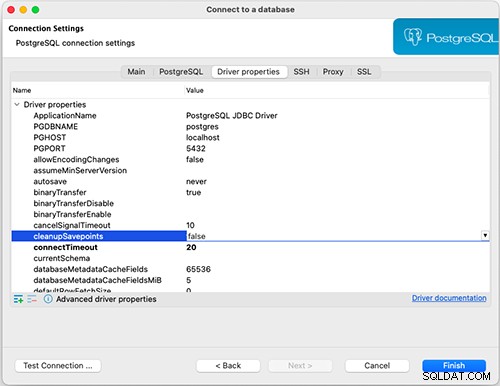
Pokud k databázi nelze přistupovat přímo, můžete použít tunel SSH. Všechna nastavení jsou dostupná na příslušné záložce. Naše aplikace podporuje následující metody ověřování:uživatel/heslo, ověřování veřejným klíčem a ověřování agentem. Pro více informací o konfiguraci SSH navštivte stránku Wiki.
Některé databáze vyžadují pro připojení další konfiguraci, jako je SSL nebo Proxy. To vše lze v DBeaveru nastavit pomocí příslušných záložek. Stačí otevřít kartu a zadat všechny požadované vlastnosti.
Chcete-li zkontrolovat, zda jsou všechna nastavení zadána správně, klikněte na Test připojení . Tento krok může být zvláště důležitý při vytváření spojení s mnoha preferencemi. Díky němu se nebudete muset obávat případných chyb.

Uvidíte dialogové okno se všemi informacemi o ovladači. Po dokončení všech nastavení klikněte na Dokončit knoflík. Připojení se objeví ve stromu připojení v Database Navigator a DBeaver se skutečně připojí k databázi.
Pokud ovladač není předem nakonfigurován
S DBeaver můžete nejen použít předem nakonfigurovaný databázový ovladač, ale také vytvořit nový založený na ovladači JDBC. Chcete-li to provést, přejděte do Databáze -> Správce ovladačů . Klikněte na tlačítko Nový a vytvořte ovladač. V dialogovém okně pro úpravy ovladače musíte zadat všechny požadované informace a kliknout na OK knoflík. Více informací o vytváření ovladačů naleznete na naší Wiki.
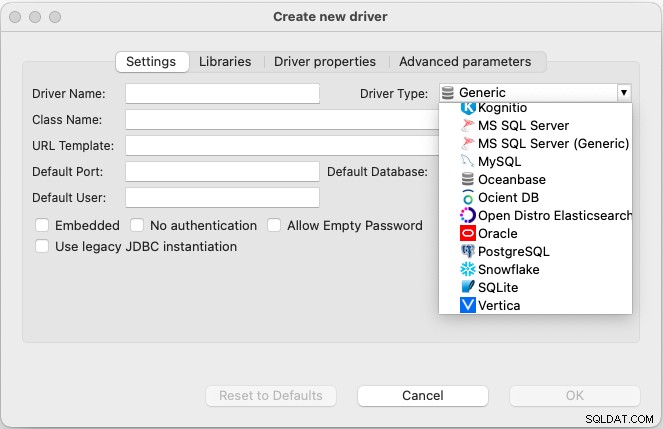
Pokud nemůžete najít svou konkrétní databázi v seznamu, ale víte, že je založena na jiné známé databázi nebo je kompatibilní s některým existujícím ovladačem (například starý ovladač Postgres), můžete použít tento ovladač pro vytvoření připojení.
Připojení k některým databázím, jako je Oracle, MS SQL Server nebo Redshift, může vyžadovat další úsilí. O těch si určitě povíme v našich dalších návodech.
